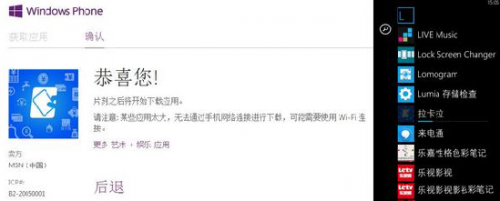很多時候我們的WP8手機無法收到應用更新推送的提示,這使我們錯過了初次使用新版應用的好機會!長久如此新鋒網小編怎么能受得了?!今天咱們就要徹底解決這個問題!
注:本教通過諾基亞920實測有效,理論支持全部WP8手機!
當APP有新的更新時,雖然不少網站都會公布提醒你要記得去更新,但畢竟不是每款APP都是熱門的程式,當然也不可能每款APP更新時都有網站公布,此時市場的推送就很重要了,可是卻偏偏有的人的市集就彷佛與世隔絕般,就是收不到更新的信息,如果你剛好有這個問題,試試以下的方法吧~
1.先從桌面上將"市集"的動態磚移除掉。
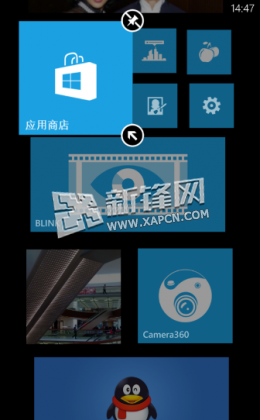
2.開啟手機上的IE瀏覽器(一定要IE喔!開別的瀏覽器不一定有用喔)
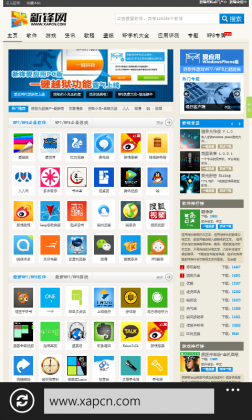
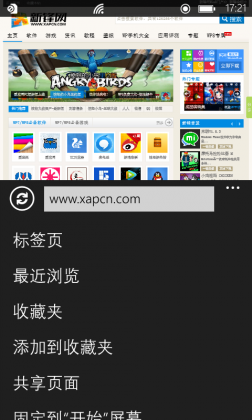
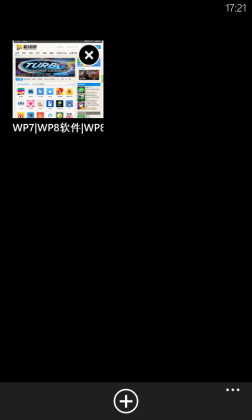
點選右下角的"…"點選"標簽頁",將所有的索引標簽都關閉。
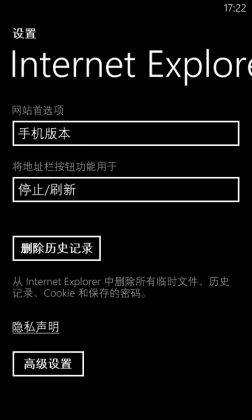
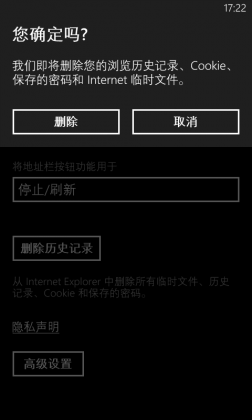
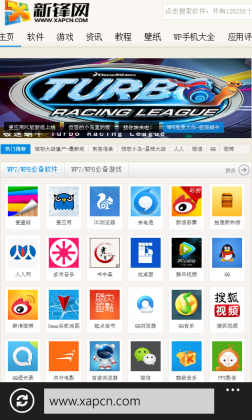
在此點選右下的"…"點選"設置",進入設定頁面后再點選"刪除歷史記錄"
按住關機鍵+音量鍵約十秒鐘,讓手機重新開機~這樣就完成了~才怪~
網路上的流傳方法一般都只到為此而已,但其實到此只能解決因為手機暫存記錄錯誤,造成無法正常推送的情況(就是原本都正常,但某一天突然變不正常的情形下),如果是一開始就無法正常收到更新推送的訊息(相信大部分遇到此問題的都是一開始就有的問題),那接下來的才是重點~
3.接著用電腦登錄Windows Phone的網站http://www.windowsphone.com/
(此網站很重要Windows Phone的核心服務都是透過此網站的,一定要記起來喔)
(此網站很重要Windows Phone的核心服務都是透過此網站的,一定要記起來喔)
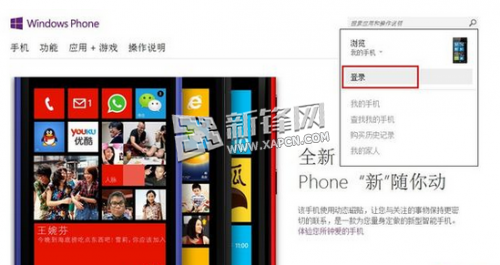
滑鼠移到右上方會出現選單,點選"請登入"并輸入你的Microsoft帳號跟密碼
(Microsoft帳號必續跟手機綁定的帳號一樣喔!否則會找不到你的手機喔!)
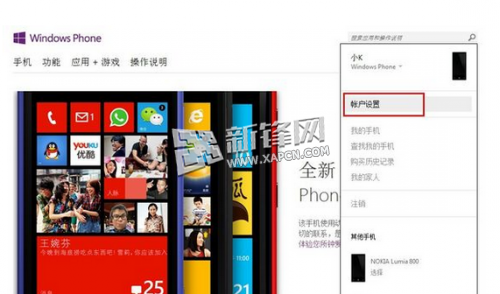
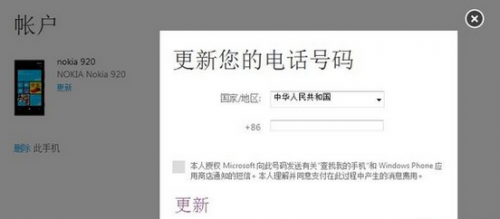
登陸后點選"帳戶設定“(眼尖的朋有可能發現到畫面中出現自己手機的型號了)
點選左邊的更新(此處因為先前已經設定過了,所以會出現設定的號碼在上方,
還未設定過電話號碼的情況下,只會看到更新)
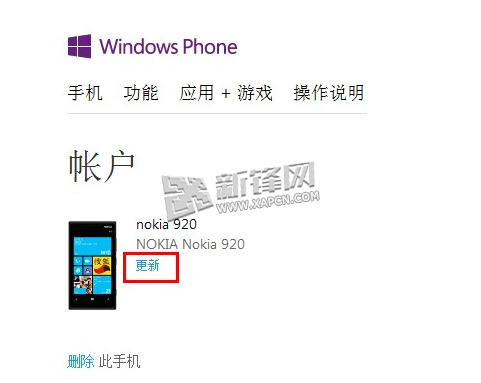
點選左邊的更新(此處因為先前已經設定過了,所以會出現設定的號碼在上方,
還未設定過電話號碼的情況下,只會看到更新)
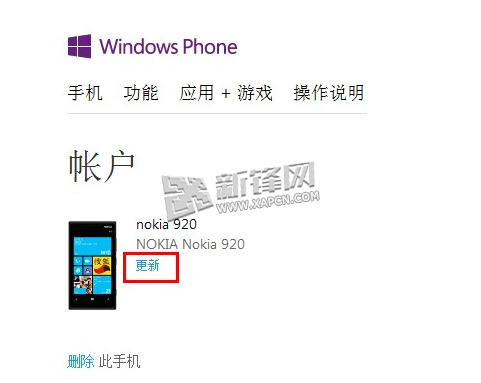
輸入自己的電話號碼并勾選下方的選項后按更新
4.接著再回自己的手機點選"設定"->"尋找我的手機"
 #p#分頁標題#e#
#p#分頁標題#e#
 #p#分頁標題#e#
#p#分頁標題#e#將使用推送通知勾選起來
5.關閉手機的省電模式
6.按住關機鍵+音量鍵約十秒鐘,讓手機重新開機~這樣就完成了
6.按住關機鍵+音量鍵約十秒鐘,讓手機重新開機~這樣就完成了
為什么要設置電話話碼呢?因為Windows Phone收到更新推送的前提;
①手機和Windows Phone網頁(市集)上的帳戶一致
②電話號碼一致
③然后3G/WIFI連接正常雖然這三個條件沒有滿足的情況下依然是可以正常使用,但是就很有可能出現收不到推送的情形(清理暫存只是解決因為系統誤判,沒有正常送出更新的要求,而增加電話的原因是要增加收到更新的頻率),畢竟手機的通訊主要還是依靠電信基地臺,伺服器推送更新時,如果僅靠帳號去傳送跟新,而你的手機又處在網路不穩定的情況下當然會收不到更新,而增加電話后就可以透過電信基地臺的訊號正確的發送更新給你。最后就來測試一下推送的功能是否正常吧
①手機和Windows Phone網頁(市集)上的帳戶一致
②電話號碼一致
③然后3G/WIFI連接正常雖然這三個條件沒有滿足的情況下依然是可以正常使用,但是就很有可能出現收不到推送的情形(清理暫存只是解決因為系統誤判,沒有正常送出更新的要求,而增加電話的原因是要增加收到更新的頻率),畢竟手機的通訊主要還是依靠電信基地臺,伺服器推送更新時,如果僅靠帳號去傳送跟新,而你的手機又處在網路不穩定的情況下當然會收不到更新,而增加電話后就可以透過電信基地臺的訊號正確的發送更新給你。最后就來測試一下推送的功能是否正常吧
在Windows Phone的網站上隨點點選一個APP進行安裝
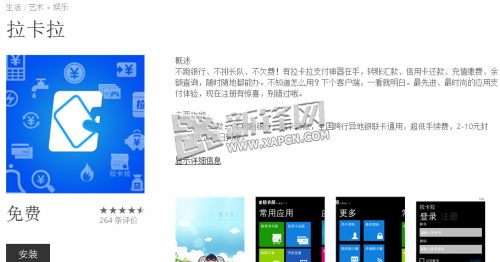
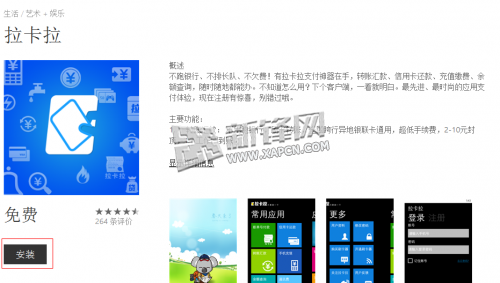
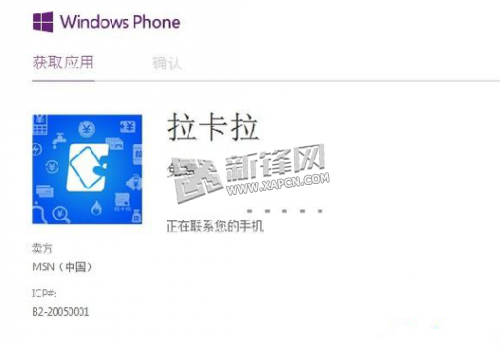
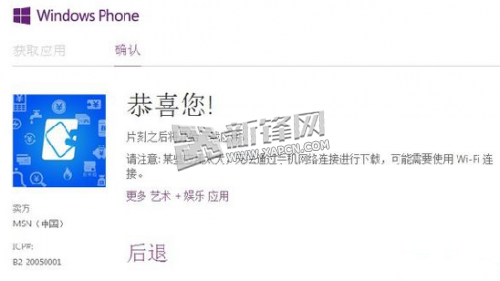
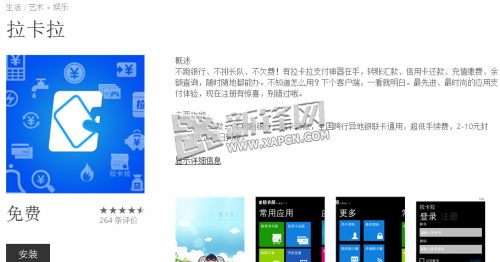
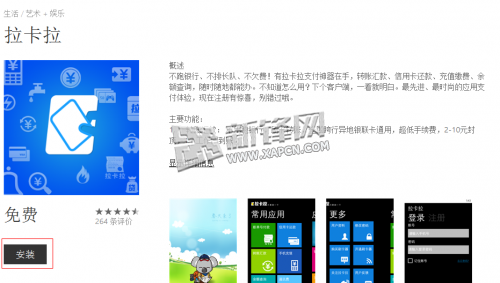
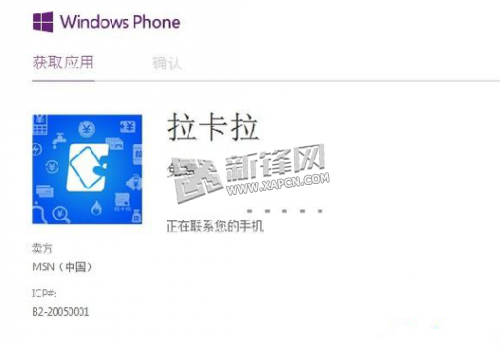
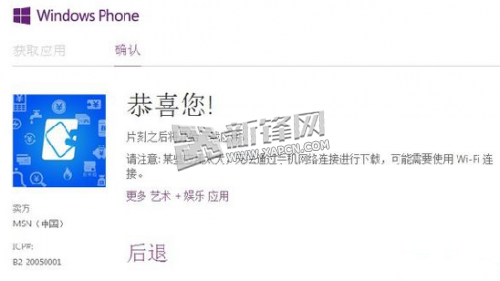
看到 恭喜!應用程式會在稍后開始下載 的訊息就可以
回去看手機是不是已經開始下載安裝了
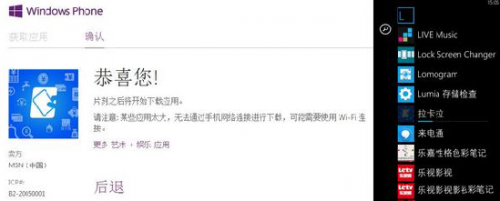
回去看手機是不是已經開始下載安裝了